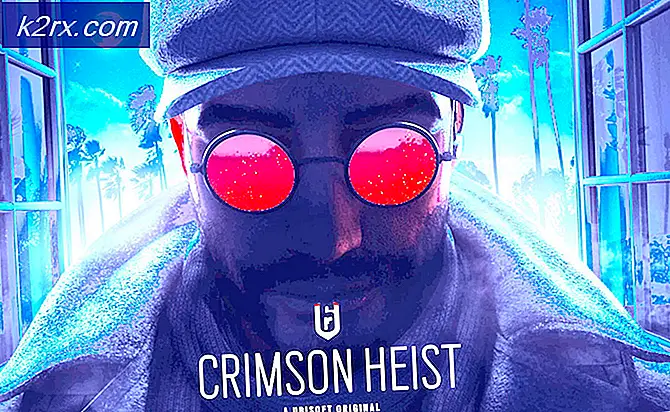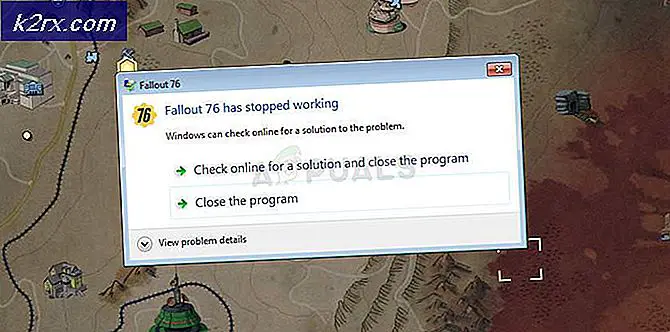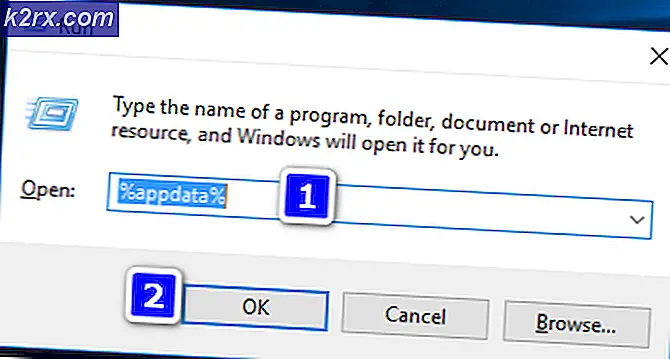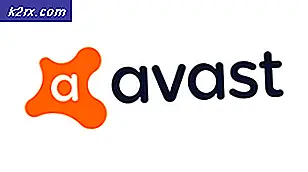Fix: Ungültiger Wert für Registrierungsfehler
Windows Store war eine der wichtigsten Ergänzungen in Microsoft Windows. Anfangs war es in Windows 8 integriert, hatte aber zu dieser Zeit einige ernsthafte Probleme. Obwohl Microsoft eine große Initiative ergriffen hat, sollte aber auch daran gedacht werden, dass Apple eine App Sore hat, die weit gefächert ist und den Microsoft Windows Store erweitert.
In der neuesten Version von Windows, also Windows 10, wurde der Store mit einigen wichtigen Fixes integriert und es ist viel zugänglicher als zuvor. Aber die Benutzer, die ihre früheren Windows auf Windows 10 aktualisiert haben, haben beim Versuch, die Windows Store-Anwendung zu öffnen, einen Fehler mit dem Namen ungültiger Wert für die Registrierung gemeldet. Es ist in der Tat ein großes Problem, das berücksichtigt werden muss.
In diesem Handbuch beheben wir dieses Problem, das Windows Store heimsucht.
Grund für den Windows Store-Fehler Ungültiger Wert für die Registrierung:
Der ultimative Grund für dieses Problem möglicherweise die Registrierungsdateien für Windows-Speicher. Diese Registrierungsdateien sind möglicherweise aufgrund einiger externer Interrupts beschädigt. Befolgen Sie die folgenden Lösungen, um dieses Problem zu beheben.
Lösungen zum Beheben des Windows Store-Fehlers Ungültiger Wert für die Registrierung:
Methode 1: Erneutes Registrieren des Windows Store:
Die erfolgreichste Methode zum Wiederherstellen des Windows Store ist die erneute Registrierung. Befolgen Sie dazu die folgenden Schritte.
1. Öffnen Sie die Eingabeaufforderung, indem Sie mit der rechten Maustaste auf das Symbol Startmenü klicken und die Eingabeaufforderung (Admin) auswählen. Stellen Sie sicher, dass Sie es als Administrator ausführen.
PRO TIPP: Wenn das Problem bei Ihrem Computer oder Laptop / Notebook auftritt, sollten Sie versuchen, die Reimage Plus Software zu verwenden, die die Repositories durchsuchen und beschädigte und fehlende Dateien ersetzen kann. Dies funktioniert in den meisten Fällen, in denen das Problem aufgrund einer Systembeschädigung auftritt. Sie können Reimage Plus herunterladen, indem Sie hier klicken2. Geben Sie die folgende Codezeile in die Eingabeaufforderung ein oder fügen Sie sie ein, gefolgt von der Eingabetaste, um sie auszuführen.
powershell -ExecutionPolicy Uneingeschränktes Add-AppxPackage -DisableDevelopmentMode -Registrieren Sie $ Env: SystemRoot \ WinStore \ AppxManifest.XMLWenn während des Vorgangs ein Fehler auftritt, stellen Sie sicher, dass SYSTEM als Eigentümer festgelegt wurde und Sie über die Administratorrechte verfügen. Nachdem der Vorgang abgeschlossen ist, öffnen Sie die Store-Anwendung und prüfen Sie, ob das Problem behoben ist.
Methode 2: Löschen Sie die Windows Store-Caches
Cache-Dateien können sich auch auf die Vorgänge von Windows Store auswirken. Also, das Löschen dieser Dateien kann den Trick für Sie tun.
1. Öffnen Sie das Menü Ausführen, indem Sie die Tasten Win + R auf der Tastatur drücken. Geben Sie exe in das Textfeld ein und drücken Sie die Eingabetaste, um den Reinigungsvorgang zu starten.
2. Starten Sie die Windows Store-App neu und prüfen Sie, ob der Fehler weiterhin besteht oder nicht.
PRO TIPP: Wenn das Problem bei Ihrem Computer oder Laptop / Notebook auftritt, sollten Sie versuchen, die Reimage Plus Software zu verwenden, die die Repositories durchsuchen und beschädigte und fehlende Dateien ersetzen kann. Dies funktioniert in den meisten Fällen, in denen das Problem aufgrund einer Systembeschädigung auftritt. Sie können Reimage Plus herunterladen, indem Sie hier klicken